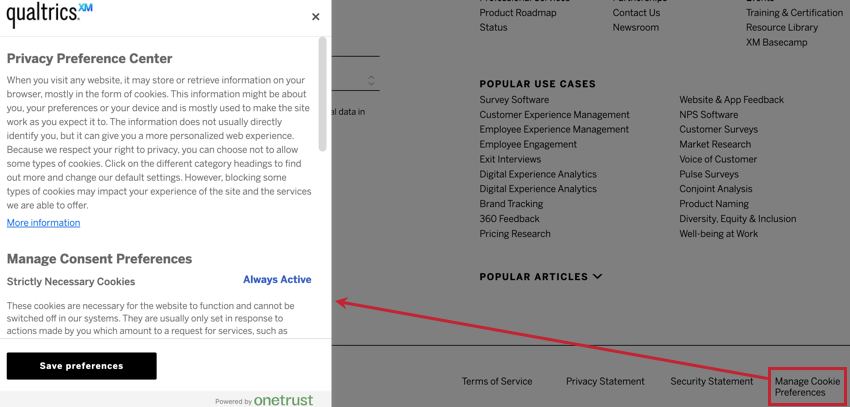Integration von Consent Managern mit Digital Experience Analytics
Informationen zur Integration von Consent Managern mit Digital Experience Analytics
Es wird immer wichtiger, dass Websites – vor allem solche mit Besuchern aus der EU – aktiv die Zustimmung ihrer Besucher einholen, bevor sie sich an Aktionen beteiligen, die als „Tracking“ betrachtet werden könnten. Mit Lösungen für das Einwilligungsmanagement können Sie optimieren, wie Ihre Website-Besucher verwalten, welche Cookies oder Tracking-Technologien sie auf Ihrer Website zulassen möchten.
Auf dieser Seite erfahren Sie, wie Sie Ihre Digital Experience Analytics Projekt mit OneTrust, eine weit verbreitete Lösung für das Einwilligungsmanagement.
Anforderungen
Bevor Sie den Anweisungen auf dieser Seite folgen, stellen Sie sicher, dass Sie die folgenden Anforderungen erfüllen:
- Stellen Sie in den Sitzungswiedergabeeinstellungen Ihres Erkenntnisse sicher, dass die Option „Aufzeichnung und Einwilligung“ wird auf „Aufzeichnen nach Opt-in der Benutzer (API erforderlich),“, der standardmäßig ausgewählt ist.
- Sie müssen bereits OneTrust auf Ihrer Website konfiguriert.
- Die Integration in Ihre Lösung für das Einwilligungsmanagement umfasst Konfigurationen außerhalb von Qualtrics. Bitte arbeiten Sie mit Ihrem Webentwicklungs- oder Analyseteam zusammen, um eine ordnungsgemäße Implementierung auf Ihrer Website sicherzustellen.
Integration mit OneTrust und einem Tag Manager:in
Wir empfehlen die Verwendung eines Manager:in um den Arbeitsaufwand für die Integration von Qualtrics mit OneTrust zu reduzieren.
- Legen Sie im Google Tag Manager:in einen Auslöser mit der folgenden Konfiguration an:
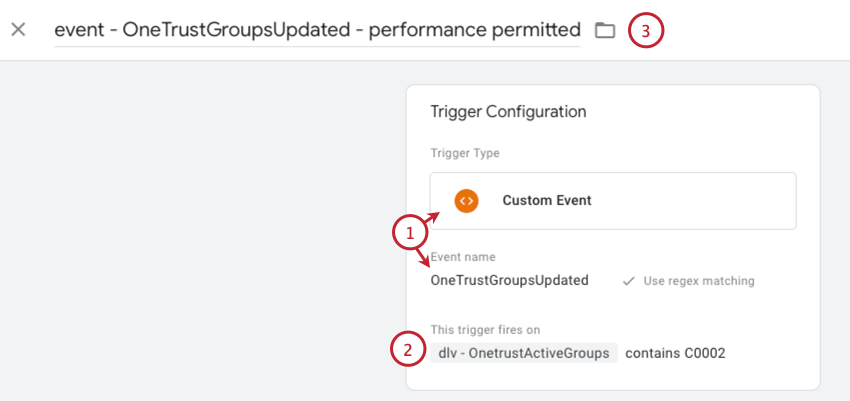
- Typ: Benutzerdefiniertes Ereignis
- Ereignis: OneTrustGroupsUpdate
- Fügen Sie eine Bedingung („dieser Auslöser wird ausgelöst auf“) basierend auf einer Datenschichtvariablen hinzu:
- Die Datenschichtvariable heißt OnetrustActiveGroups.
- Verwenden Sie den Operator „enthält“, da es mehrere aktive Gruppen geben kann, je nachdem, wozu der Benutzer zugestimmt hat.
- Die OneTrust-Kategorie oder Gruppen-ID die Qualtrics auf Ihrer Website entsprechen. Die ID, die Sie verwenden, hängt davon ab, wie Ihre Website Qualtrics klassifiziert. Wenn Ihre Website Qualtrics beispielsweise als „Leistung“ betrachtet, verwenden Sie die entsprechende OneTrust-Kategorie-ID „C0002“.
- Geben Sie dem Auslöser einen beschreibenden Namen.
- Legen Sie eine neue Benutzerdefinierte HTML Tag.
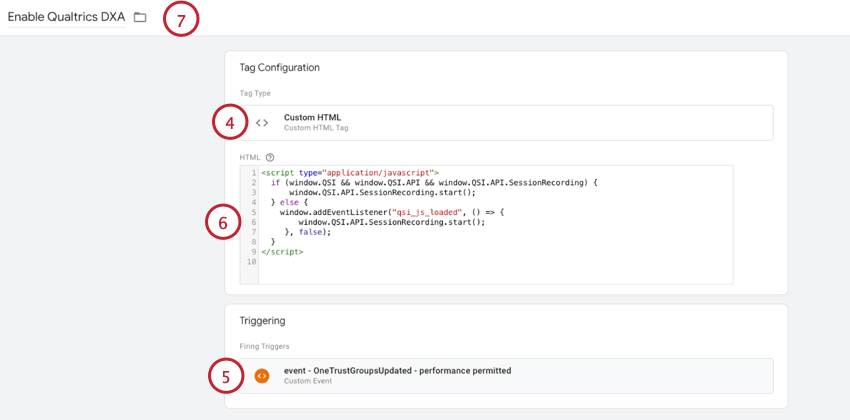
- hinzufügen Bedingung die den zuvor eingerichteten Auslöser verwendet.
- In der HTML, geben Sie Folgendes ein:
<script type="application/javascript">if (window.QSI && API && API) { API(); } else { window.addEventListener("qsi_js_loaded", Funktion () { API(); }, false); } </script> - Geben Sie dem Tag einen beschreibenden Namen.
Integration mit OneTrust Auto-Blocking
OneTrust-Angebote „Auto-Blocking“-Funktionen Dies kann automatisch verhindern, dass das Qualtrics geladen wird, bis der Website-Besucher seine Zustimmung erteilt hat.
Wenn Sie diese Funktion nutzen möchten, setzen Sie das Kennzeichen Option „Aufzeichnung und Einwilligung“ in Ihrem Erkenntnisse zu „Zeichnen Sie auf, wann die Webseite geladen wird.“